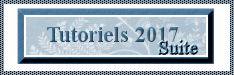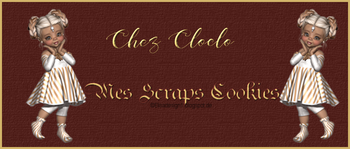-
Dandelion Magic Adelaïde


Mes blogs sont protégés


Vos variantes ci-dessous

Merci à ma traductrice EugeniaClo qui traduit mes tutoriels Scrap
Traduit

Ecrit par mes soins
Il est donc strictement interdit de se l’approprier
De le copier et de le diffuser sur le net sans mon autorisation au préalable
Les tubes employés proviennent d'un kit acheté, merci de ne pas les redistribuer
Ce tutoriel a été réalisé avec PSP 19 mais peut-être réalisé avec une version antérieure
Le tube est de Alex Prihodko ICI
Il n'est donc pas joint au matériel
Les tubes proviennent d'un kit acheté chez PinkParadox Productions qui n'existe plus
Mais vous pourrez peut-être les trouvez ICI
Le matériel, ci-dessous

[ Pas besoin d'ombre portée celle-ci étant déjà réalisée ]
0- Ouvrir un calque de 800 X 800 pixels transparent / Remplir de la Couleur noire que l'on supprimera à la fin
***
1-Fichier / Ouvrir le tube :Dandelion Magic Papers ( 6) / Edition copier / Edition coller comme un nouveau calque
* Ne pas bouger
---------------
2 - Fichier / Ouvrir le tube :Dandelion Magic(15 ) / Édition copier / Édition coller comme un nouveau calque
* Ne pas bouger
-----------------
3 - Fichier / Ouvrir le Tube :Dandelion Magic Fond (29 ) / Édition copier / Édition coller comme un nouveau calque /
* Ne pas bouger
------------------
4 - Fichier / Ouvrir le tube :Dandelion Magic Frame (13 ) / Édition copier / Édition coller comme un nouveau calque
* Ne pas bouger
---------------
5- Fichier / Ouvrir le tube : Dandelion Magic Cluster Fond / Édition copier / Édition coller comme un nouveau calque
* Ne pas toucher
---------------------
6- Fichier / Ouvrir le tube : Dandelion Magic(101 ) / Édition copier / Édition coller comme un nouveau calque
* Placer à droite / voir au final
------------------
7- Fichier / Ouvrir le tube : Dandelion Magic Cluster 1 / Édition copier / Édition coller comme un nouveau calque
* Placer en haut à gauche / voir image finale
----------------------
8 - Fichier / Ouvrir le tube : Dandelion Magic( 92 ) / Édition copier / Édition coller comme un nouveau calque
* Placer à gauche vers le bas / Voir l'image finale
------------
9 -Fichier / Ouvrir le tube :Dandelion Magic( 98 ) / Édition copier / Édition coller comme un nouveau calque
* Placer à droite / voir image finale
-----------------
10 - Fichier / Ouvrir le tube : Dandelion Magic(78 ) / Édition copier / Édition coller comme un nouveau calque
* Placer en bas à gauche / Voir l'image finale
---------------------
11- Fichier / Ouvrir le tube :Dandelion Magic( 95 ) / Édition copier / Édition coller comme un nouveau calque
*Placer en bas à droite / Voir l'image finale
-----------------
12 - Fichier / Ouvrir le tube : Dandelion Magic Cluster 2 / Édition copier / Édition coller comme un nouveau calque
* Placer en bas / Voir l'image finale
Effets, Effets 3D / Ombre portée / 3 / 3 / 35 / 10 /Noir
-------------
13 - Fichier / Ouvrir le tube :Dandelion Magic( 110) / Édition copier / Édition coller comme un nouveau calque
* Placer en bas à gauche / Voir l'image finale
-------------
14 - Fichier / Ouvrir le tube : Dandelion Magic( 16 ) / Édition copier / Édition coller comme un nouveau calque
* Placer en haut à droite / Voir l'image finale
Effets, Effets 3D / Ombre portée / 3 / 3 / 35 / 10 /Noir
-----------
15 - Fichier /Ouvrir le tube :Dandelion Magic( 46) / Édition copier / Édition coller comme un nouveau calque
* Placer en bas à droite / Voir l'image finale
-----------
16 - Fichier /Ouvrir le tube :Dandelion Magic( 11 ) / Édition copier / Édition coller comme un nouveau calque
* Placer en bas au centre/ Voir l'image finale
-----------
Vous placez sur le tube ( 92 )
17 - Fichier / Ouvrir votre tube perso / Édition copier / Édition coller comme un nouveau calque
Avec l'outil gomme / Effacer ce qui dépasse
Effets, Effets 3D / Ombre portée / 3 / 3 / 35 / 10 / Noir
------------
Regarder si tout est bien placé / Apposer votre signature / Ou votre licence si vous employez un tube payant
Calque / Supprimer le calque Raster 1 ( Noir) / Puis fusionner les calques visibles / Enregistrer en PNG
Voilà c'est terminé
J'espère que vous passerez un agréable moment
A bientôt
Laurette
Une variante avec un tube de mes tubes personnel

Envoyez-moi vos variantes, je me ferai un plaisir de les ajouter à la galerie
Pour tous problèmes merci de me contacter ci-dessous

Tutoriel réaliser le
-
-
Par Cynderella le 13 Décembre 2021 à 12:45


Mes blogs sont protégés


Vos variantes ci-dessous


Merci à ma traductrice EugeniaClo qui traduit mes tutoriels Scrap
Traduit

Ecrit par mes soins
Il est donc strictement interdit de se l’approprier
De le copier et de le diffuser sur le net sans mon autorisation au préalable
Les tubes employés proviennent d'un kit acheté, merci de ne pas les redistribuer
Ce tutoriel a été réalisé avec PSP 19 mais peut-être réalisé avec une version antérieure
Le tube est de Alex Prihodko ICI
Il n'est donc pas joint au matériel
Les tubes proviennent d'un kit acheté chez PinkParadox Productions qui n'existe plus
Mais vous pourrez peut-être les trouvez ICI
Le matériel, ci-dessous

[ Pas besoin d'ombre portée celle-ci étant déjà réalisée ]
0- Ouvrir un calque de 800 X 800 pixels transparent / Remplir de la Couleur noire que l'on supprimera à la fin
***
1-Fichier / Ouvrir le tube :Dandelion Magic Papers ( 6) / Edition copier / Edition coller comme un nouveau calque
* Ne pas bouger
---------------
2 - Fichier / Ouvrir le tube :Dandelion Magic(15 ) / Édition copier / Édition coller comme un nouveau calque
* Ne pas bouger
-----------------
3 - Fichier / Ouvrir le Tube :Dandelion Magic Fond (29 ) / Édition copier / Édition coller comme un nouveau calque /
* Ne pas bouger
------------------
4 - Fichier / Ouvrir le tube :Dandelion Magic Frame (13 ) / Édition copier / Édition coller comme un nouveau calque
* Ne pas bouger
---------------
5- Fichier / Ouvrir le tube : Dandelion Magic Cluster Fond / Édition copier / Édition coller comme un nouveau calque
* Ne pas toucher
---------------------
6- Fichier / Ouvrir le tube : Dandelion Magic(101 ) / Édition copier / Édition coller comme un nouveau calque
* Placer à droite / voir au final
------------------
7- Fichier / Ouvrir le tube : Dandelion Magic Cluster 1 / Édition copier / Édition coller comme un nouveau calque
* Placer en haut à gauche / voir image finale
----------------------
8 - Fichier / Ouvrir le tube : Dandelion Magic( 92 ) / Édition copier / Édition coller comme un nouveau calque
* Placer à gauche vers le bas / Voir l'image finale
------------
9 -Fichier / Ouvrir le tube :Dandelion Magic( 98 ) / Édition copier / Édition coller comme un nouveau calque
* Placer à droite / voir image finale
-----------------
10 - Fichier / Ouvrir le tube : Dandelion Magic(78 ) / Édition copier / Édition coller comme un nouveau calque
* Placer en bas à gauche / Voir l'image finale
---------------------
11- Fichier / Ouvrir le tube :Dandelion Magic( 95 ) / Édition copier / Édition coller comme un nouveau calque
*Placer en bas à droite / Voir l'image finale
-----------------
12 - Fichier / Ouvrir le tube : Dandelion Magic Cluster 2 / Édition copier / Édition coller comme un nouveau calque
* Placer en bas / Voir l'image finale
Effets, Effets 3D / Ombre portée / 3 / 3 / 35 / 10 /Noir
-------------
13 - Fichier / Ouvrir le tube :Dandelion Magic( 110) / Édition copier / Édition coller comme un nouveau calque
* Placer en bas à gauche / Voir l'image finale
-------------
14 - Fichier / Ouvrir le tube : Dandelion Magic( 16 ) / Édition copier / Édition coller comme un nouveau calque
* Placer en haut à droite / Voir l'image finale
Effets, Effets 3D / Ombre portée / 3 / 3 / 35 / 10 /Noir
-----------
15 - Fichier /Ouvrir le tube :Dandelion Magic( 46) / Édition copier / Édition coller comme un nouveau calque
* Placer en bas à droite / Voir l'image finale
-----------
16 - Fichier /Ouvrir le tube :Dandelion Magic( 11 ) / Édition copier / Édition coller comme un nouveau calque
* Placer en bas au centre/ Voir l'image finale
-----------
Vous placez sur le tube ( 92 )
17 - Fichier / Ouvrir votre tube perso / Édition copier / Édition coller comme un nouveau calque
Avec l'outil gomme / Effacer ce qui dépasse
Effets, Effets 3D / Ombre portée / 3 / 3 / 35 / 10 / Noir
------------
Regarder si tout est bien placé / Apposer votre signature / Ou votre licence si vous employez un tube payant
Calque / Supprimer le calque Raster 1 ( Noir) / Puis fusionner les calques visibles / Enregistrer en PNG
Voilà c'est terminé
J'espère que vous passerez un agréable moment
A bientôt
Laurette
Une variante avec un tube de mes tubes personnel
Envoyez-moi vos variantes, je me ferai un plaisir de les ajouter à la galerie
Pour tous problèmes merci de me contacter ci-dessous

Tutoriel réaliser le
 votre commentaire
votre commentaire Suivre le flux RSS des articles de cette rubrique
Suivre le flux RSS des articles de cette rubrique Suivre le flux RSS des commentaires de cette rubrique
Suivre le flux RSS des commentaires de cette rubrique
Tutoriel Scrap de Laurette